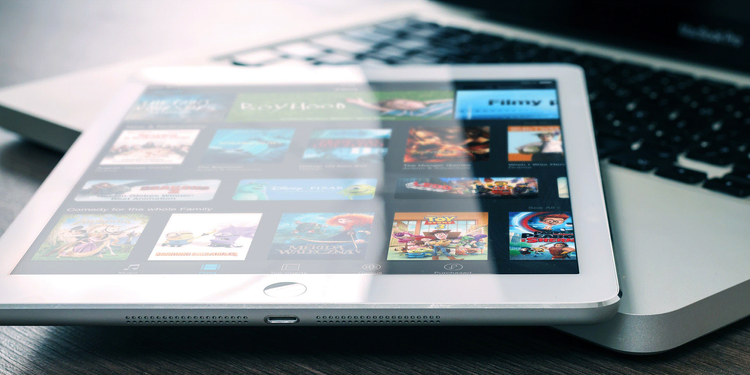Bir online yayın akış platformu olmasına karşın Netflix’ten telefona ya da bilgisayara film ve dizi indirme yasal ve son derece kolay bir işlemdir. Netflix, çevrimdışı izleme özelliği ile kullanıcılarına film ve dizi içeriklerini indirme fırsatı tanıyor. Farklı cihazlarda, bilgisayar, akıllı telefon başta olmak üzere istediğiniz içerikleri indirebilirsiniz.
Netflix’in film ve dizi indirme özelliği, cihazınız internete bağlı değilken de içerikleri izleyebilmeniz için sunuluyor. İçeriğimizde, Netflix’te yer alan dizi ve filmleri farklı cihazlar kullanarak nasıl indirebileceğinizi anlattık.
- Netflix, Türkiye ofisi açacağını duyurdu
- Netflix, ‘Hala izliyor musun?’ uyarısını kapatma seçeneği sunacak
- Netflix’ten içerik keşfetmeyi kolaylaştıracak yenilik
Netflix üzerinden bilgisayara film ve dizi indirme
Hangi cihazlar ile film ve dizi indirme işlemi yapılabilir?
Netflix iOS ve Android uygulamalarıyla Netflix’ten film ve dizi indirme işlemi yapabilirsiniz. Aynı şeyi tabletlerdeki Netflix Windows 10 uygulaması, Amazon Fire tablet uygulaması ve hatta Android uygulamasına sahip bazı Chromebook ve Chromebox cihazlarda da yapabilirsiniz.
Her şeyi indirebilir misiniz?
Aslında bu sorunun yanıtı, tek kelimeyle ifade etmek gerekirse, “hayır”. Netflix, platformda yer alan dizi ve film gibi içeriklerin tamamını cihaza indirmeye izin vermez. İçeriklerin büyük kısmı sadece akış platformunda yayınlanmak üzere lisanslanmıştır. Bu nedenle lisanslı bazı içerikleri çevrimdışı izlemek için cihazınıza indiremezsiniz.
Ancak üzülmeniz gerek yok. Netflix’te birçok indirilebilir dizi ve film içeriği yer alıyor. Netflix’te çevrimdışı izlemek için cihazınıza indirebileceğiniz içeriklerin listesine göz atabilirsiniz.
Netflix’te film ve dizi indirme ücretli mi?
Netflix paralı abonelerine sunduğu bu özellikten ek bir ücret talep etmez. Yani izleyebildiğiniz içeriklerin büyük bölümünü telefona ya da bilgisayara indirebilir ve internet olmayan ortamlarda da Netflix keyfi yapabilirsiniz.
Netflix indirmelerinde video kalitesi seçme
Netflix, indirdiğiniz içerik için sizde çok sayıda kalite seçeneği sunar. Dolayısıyla, internet bağlantınıza da bağlı olarak içeriği cihazlarınızda çevrimdışıyken de izlemek için, hangi çözünürlükte indireceğinizi seçebilirsiniz.

Unutmamanız gereken bir nokta, Netflix’te indirmeler için seçtiğiniz kalite seçeneği, tüm indirmeler için geçerlidir. Kalite seçeneğini dizi ve filmlerde farklı şekilde belirleyemezsiniz.
Netflix uygulamasında mevcut indirme kalitesini aşağıdaki adımları takip ederek değiştirebilirsiniz:
- Netflix uygulamasını açın ve alttaki “Diğer”e dokunun.
- Ortaya çıkan ekranda Uygulama Ayarları’na dokunun.
- İndirilen Video Kalitesi’ni seçin.
- Standart ya da yüksek seçeneklerinden birini tercih edin.
Windows 10’da Netflix film ve dizileri nasıl indirilir?
Windows tabanlı bir bilgisayar ya da tablet kullanıyorsanız da bu özellikten faydalanabilirsiniz. Netflix, Windows 10’da, akıllı telefonlar için aynı prosedürü takip ederek içerikleri indirmeye izin veriyor.

Windows 10’da en sevdiğiniz Netflix dizi ve filmlerini indirmek için izlemeniz gereken yol şu şekilde:
- Netflix uygulamasına giriş yapın, sol üstteki yatay çizgiye tıklayın ve İndirmelerim’i seçin.
- Neleri bilgisayarınıza indirebileceğinizi görmek için, “İndirilecek bir şey bul”u seçin.
- Netflix, bu aşamada size indirebileceğiniz tüm dizi ve filmleri gösterecektir.
- İndirilecek öğeyi seçin ve ardından İndir düğmesine tıklayın.
- İndirdiğiniz içerik, Netflix uygulamasının İndirmelerim bölümünde görünecektir.
Netflix’ten telefona film ve dizi indirme nasıl yapılır?
Android’de Netflix film ve dizileri nasıl indirilir?
Android için Netflix, çevrimdışı görüntüleme için içerik bulabileceğiniz, indirebileceğiniz ve yönetebileceğiniz özel bir bölüme sahiptir. Bu da, indirdiğiniz dizi ve filmlere erişimi kolaylaştırır.
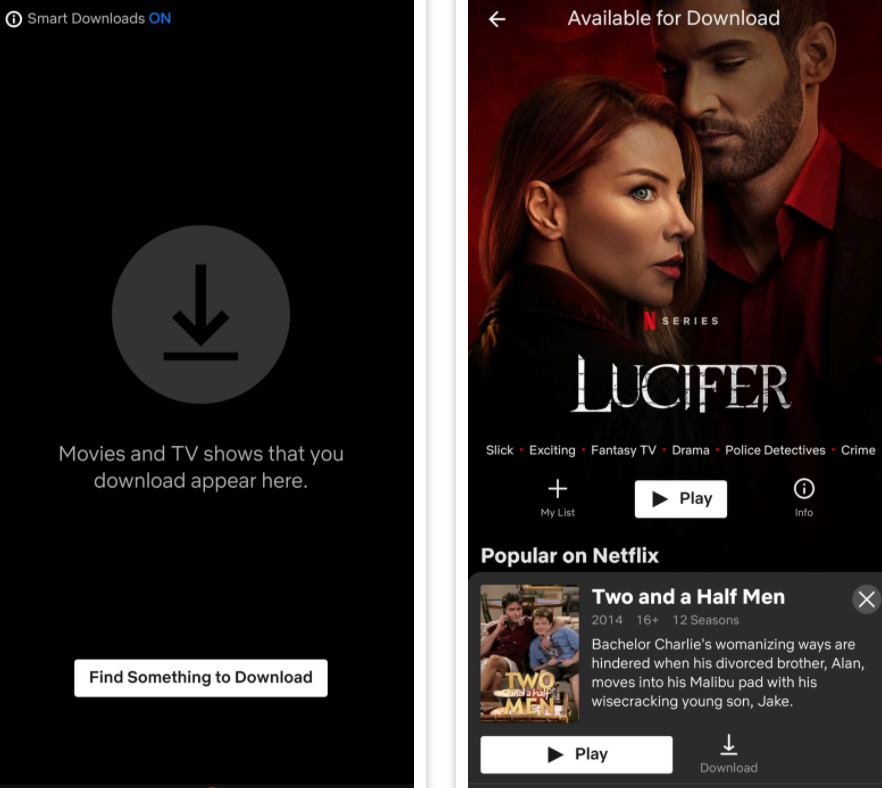
Uygulamada ilk defa bir içerik indiriyorsanız aşağıdaki adımları takip edebilirsiniz:
- Netflix uygulamasını başlatın ve alttaki İndirilenler’e dokunun.
- İndirilecek bir şey bul, yazan düğmeye dokunun.
- Cihazınıza indirebileceğiniz tüm Netflix dizilerini ve filmlerini göreceksiniz.
- İndirmek istediğiniz içeriğe ve ardından “İndir”e dokunun.
Netflix, buna ek olarak bir uyarı ya da ekran sunmadan otomatik olarak seçtiğiniz içeriği indirmeye başlar. İndirilen dizi ve filmleri, uygulamanın İndirilenler bölümünde görebilirsiniz.
iOS’ta Netflix film ve dizileri nasıl indirilir?
iOS için Netflix, Android için Netflix ile hemen hemen aynı şekilde çalışır. Çevrimdışı izlemek için istediğiniz içeriği bulur ve indirmek istediğiniz film ve diziye dokunduğunuzda uygulamanın indirilenler bölümünde ilgili yapıma ulaşabilirsiniz. Bunu nasıl yapacağınızı adım adım anlattık:
- Netflix uygulamasını açın ve indirmek istediğiniz dizi ya da filmi bulun.
- Seçtiğiniz dizi ya da film indirilebilir özellikte ise, bir İndir düğmesi göreceksiniz.
- İndirmeye başlamak için bu düğmeye dokunun.
- Öğe indirildiğinde, uygulamanın altındaki “İndirilenler” bölümünde görünecektir.
Netflix üzerinden indirilen film ve dizi silme
İndirdiğiniz içeriği izledikten sonra, yeni film ve dizilere yer açmak için içeriği kaldırabilirsiniz. Netflix uygulamasında, indirilen içeriği silmeniz izin veren bir seçenek de vardır.
Bu seçenek, Android tabanlı bir cihazda şu şekilde kullanılabilir:
- Netflix uygulamasını başlatın ve İndirilenler’e dokunun.
- Silmek istediğiniz içeriğe dokunun.
- İçeriğin yanındaki kutucuğa dokunun ve İndirmeyi Sil’i seçin.
Bu işlem, seçtiğiniz öğeyi silecektir.
- Birden çok indirilen dosyayı silmek için İndirilenler ekranındaki kalem simgesine dokunun. Kaldırmak istediğiniz Netflix içeriklerini işaretleyin ve sağ üstteki sil simgesine dokunun.
- Seçtiğiniz öğeler silinecektir. Bir içeriği yeniden yüklemeniz gerekirse, cihazınıza yeniden indirmeniz gerekir.
Netflix’te bölümleri otomatik olarak indirme
Netflix’te en sevdiğiniz içerikleri cihazınıza otomatik bir şekilde indiren Akıllı İndirmeler adlı bir seçenek de var. Bu seçeneği etkinleştirdiğinizde, uygulama şu anda indirdiğiniz ve izlediğiniz dizinin sonraki bölümünü indirir.
Örneğin Bir Başkadır ya da Atiye dizisinin 2. bölümünü izliyorsanız, Netflix 3. bölümü otomatik olarak indirir. Ancak cihazın o esnada internet ağına bağlı olması da gerekiyor.
Bunu kullanmadan önce, uygulamada Akıllı İndirmeler seçeneğini etkinleştirmeniz gerekir. Bunu yapmak için uygulamadaki İndirilenler bölümüne gidin ve ilgili seçeneği aktifleştirin.
Çözüm: Netflix film ve dizilerini indiremiyorum
Netflix’te bir şey indiremiyorsanız muhtemelen cihazınızın ayarları ile ilgili bir sorun söz konusudur.
Android kullanıcısıysanız, Ayarlar>Uygulamalar adımlarını ve, Bildirimler>Netflix>İzinler>Depolama’ya gidin ve “İzin ver” seçeneğini etkinleştirdiğinizden emin olun. Bu, Netflix’in içeriğini, telefonunuzun depolama alanında kaydedebilmesine olanak tanır.
Bir iPhone ya da iPad’de Netflix uygulamasını yeniden yükleyip, bunun indirme sorunlarını çözüp çözmediğini kontrol de edebilirsiniz.
Windows’ta Netflix içeriği indiremiyorsanız, işletim sisteminin en son sürümünü çalıştırıp çalıştırmadığınızdan da emin olmalısınız. Güncellemeleri bulmak ve Windows’u en son sürümüne getirmek için, Ayarlar uygulamasını kullanın.
Netflix’te çevrimdışı dizi ve film izleme özelliği ile uzun yolculuklar daha keyifli
Çevrimdışı kullanım için dizi ve filmleri indirmeye izin veren Netflix sayesinde, artış dışarıdayken de izleyecek bir şey bulamama korkunuz söz konusu olmayacak. İçerikleri wi-fi ile bağlıyken indirerek nereye giderseniz gidin izleyebilirsiniz.
Netflix’te, Türkçe içerikler de dahil olmak üzere milyonlarca kaliteli dizi ve film yapımı yer alıyor.